- Yazar Jason Gerald [email protected].
- Public 2024-01-19 22:14.
- Son düzenleme 2025-01-23 12:50.
Bu wikiHow makalesi sana Snapchat arkadaşlarından birinin uygulamayı kullanıp kullanmadığını nasıl anladığını öğretir. Birinin çevrimiçi olup olmadığını anlamanın kesin bir yolu olmasa da, o anda bir sohbet bölümü açıp açmadığını ve bu noktada anlık görüntü görüntüleyip görüntülemediğini belirleyebilir veya tahmin edebilirsiniz.
Adım
Yöntem 1/2: Sohbet Gönderme
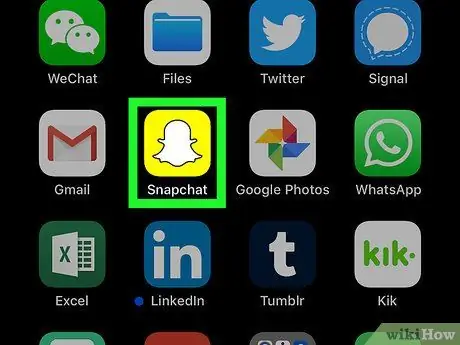
Adım 1. Snapchat'i açın
Sarı bir arka plan üzerinde beyaz bir hayalet gibi görünen Snapchat uygulaması simgesine dokunun. Hesabınızda zaten oturum açtıysanız Snapchat kamera penceresi açılacaktır.
Değilse, dokunun " GİRİŞ YAPMAK ”, hesabın kullanıcı adını (veya e-posta adresini/telefon numarasını) ve şifreyi girin, ardından “öğesine dokunun. GİRİŞ YAPMAK ”.
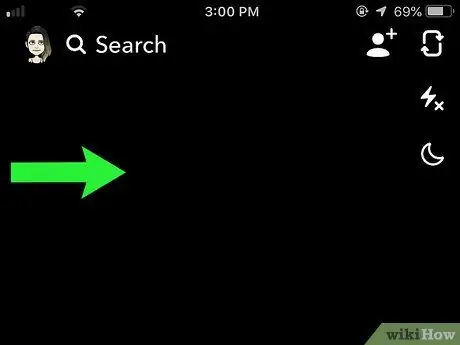
Adım 2. “Arkadaşlar” sayfasına gidin
Sayfaya erişmek için kamera penceresini sağa sürükleyin. En son fotoğraf/video paylaştığınız arkadaşlarınızın bir listesini göreceksiniz.
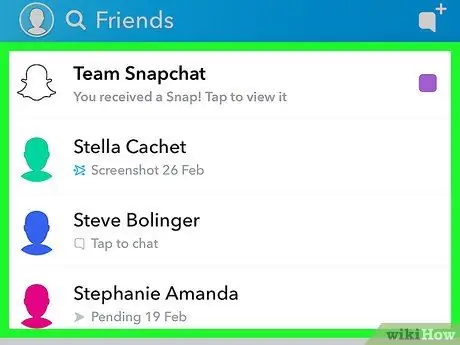
Adım 3. Söz konusu arkadaşın adını bulun
Yakın zamanda içerik/mesaj paylaştığınız kullanıcının adını bulana kadar aşağı kaydırın.

Adım 4. Arkadaşınızla sohbet sayfasını açın
Bir sohbet dizisi açmak için arkadaşınızın adını soldan sağa kaydırın.
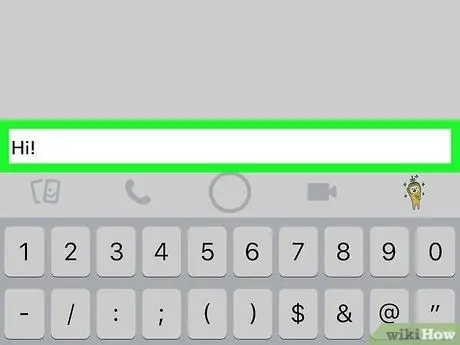
Adım 5. Ona bir mesaj gönderin
Bir mesaj yazın ve “ Göndermek ”.
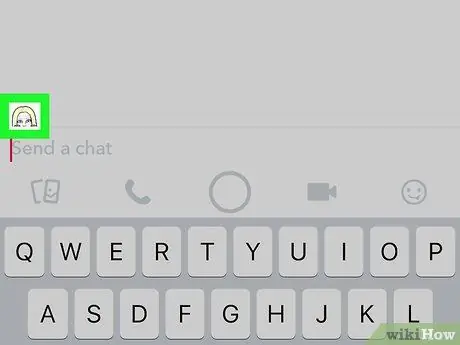
Adım 6. Arkadaşınızın Bitmoji karakterinin görünmesini bekleyin
Karakter, sohbet penceresinin sol alt tarafında, metin alanının hemen üstünde görünür. Görürseniz, arkadaşınız çevrimiçi ve mesajınızı okuyor.
- Bir Bitmoji karakteri kullanmıyorsa, gülen yüz simgesi görebilirsiniz. Bu simge birkaç saniye sonra mavi bir noktaya dönüşecektir.
- Bitmoji karakteri (veya mavi nokta) görünmüyorsa, arkadaşınız ya ağ dışındadır ya da mesajınıza yanıt vermiyordur.
Yöntem 2/2: Gönderilen Snap'leri Kontrol Etme
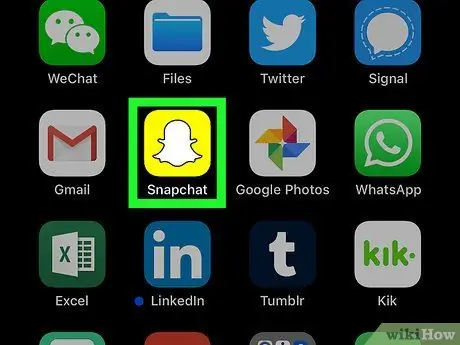
Adım 1. Snapchat'i açın
Sarı bir arka plan üzerinde beyaz bir hayalet gibi görünen Snapchat uygulaması simgesine dokunun. Hesabınızda zaten oturum açtıysanız Snapchat kamera penceresi açılacaktır.
Değilse, dokunun " GİRİŞ YAPMAK ”, hesabın kullanıcı adını (veya e-posta adresini/telefon numarasını) ve şifreyi girin, ardından “öğesine dokunun. GİRİŞ YAPMAK ”.
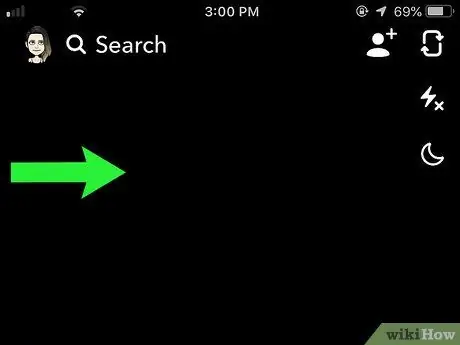
Adım 2. “Arkadaşlar” sayfasına gidin
Sayfaya erişmek için kamera penceresini sağa sürükleyin. En son fotoğraf/video paylaştığınız arkadaşlarınızın bir listesini göreceksiniz.
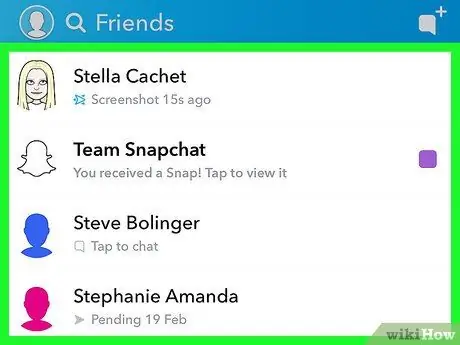
Adım 3. Söz konusu arkadaşın adını bulun
Yakın zamanda içerik/mesaj paylaştığınız kullanıcının adını bulana kadar aşağı kaydırın.
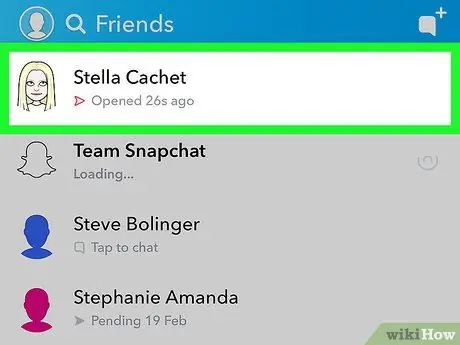
Adım 4. Gönderdiğiniz son yükleme için "Açıldı" zaman damgasına dikkat edin
Bir arkadaşınızın adının altında üçgen bir anahat ve bir " Açıldı " durumunun yanı sıra sizden gelen bir gönderiyi ne zaman açtığını (saniye, dakika veya saat olarak) gösteren bir zaman damgası görürsünüz.
- Son birkaç dakika içinde sizden bir gönderi açtıysa, hala çevrimiçi olma ihtimali yüksektir.
- Yanında "Teslim Edildi" durumu olan düz bir üçgen simgesi görüyorsanız, gönderiniz henüz açılmamıştır.






